I gruppi sono raccolte di membri del team in base a criteri comuni ai membri del team. Quando un agente viene eliminato, declassato a utente finale o rimosso da un gruppo, i ticket assegnati, inclusi i ticket risolti, devono essere riassegnati.
Gli amministratori possono attivare le opzioni di riassegnazione automatica che determinano il modo in cui i ticket risolti degli agenti in uscita vengono riassegnati. Ad esempio, potresti volere che i ticket risolti vengano riassegnati in modo casuale all’interno di un gruppo o a un particolare agente.
Dopo aver attivato le opzioni di riassegnazione dei ticket risolti, puoi impostare il comportamento predefinito di riassegnazione dei ticket risolti per tutti i gruppi nel tuo account. Puoi anche consentire la configurazione del comportamento di riassegnazione per gruppo. La configurazione delle opzioni per ciascuno dei gruppi offre la flessibilità di scegliere il comportamento di riassegnazione più adatto alle esigenze dei gruppi.
Impostando le opzioni di riassegnazione automatica, a livello di account o di gruppo, i ticket risolti degli agenti in uscita vengono riassegnati automaticamente in base alle selezioni effettuate e non è necessario riassegnarli manualmente.
- Informazioni sulle opzioni di riassegnazione dei ticket risolti
- Attivazione della riassegnazione dei ticket risolti
- Impostazione delle opzioni di riassegnazione a livello di account
- Impostazione delle opzioni di riassegnazione a livello di gruppo
- Reimpostazione di tutti i gruppi all’opzione a livello di account
- Visualizzazione delle opzioni di riassegnazione dei gruppi
Informazioni sulle opzioni di riassegnazione dei ticket risolti
Il comportamento originale (legacy) per la riassegnazione dei ticket risolti quando un agente viene eliminato, declassato a utente finale o rimosso consiste nel riassegnare i ticket risolti all’amministratore che lo rimuove o al membro del team attivo da più tempo nel gruppo. Con i piani Enterprise, questo potrebbe anche corrispondere a un agente con un ruolo personalizzato con l’autorizzazione a gestire l’appartenenza ai gruppi.
Il membro del team attivo da più tempo è il membro del team con l’ID utente più basso. Si basa su quando l’account è stato creato in Zendesk; non si basa su quando sono stati aggiunti al gruppo o in ordine alfabetico in base al nome o al cognome.
Dopo aver attivato la riassegnazione dei ticket risolti, puoi cambiare il modo in cui i ticket risolti di un agente in uscita vengono riassegnati con le seguenti opzioni:
| Opzione di riassegnazione | Descrizione |
|---|---|
| A un amministratore o al membro del team attivo da più tempo | Riassegna i ticket risolti dell’agente in uscita all’amministratore rimuovendoli o al membro del team attivo da più tempo nel gruppo. Con i piani Enterprise, questo potrebbe anche corrispondere a un agente con un ruolo personalizzato con l’autorizzazione a gestire l’appartenenza ai gruppi. Questa opzione è la stessa del comportamento originale (legacy). |
| Riassegna i ticket risolti al gruppo che non ha alcun membro del team assegnato. | Riassegna i ticket risolti al gruppo. A nessun agente particolare vengono assegnati ticket risolti. |
| Riassegna i ticket risolti a un membro del team casuale | Riassegna i ticket risolti di un agente a un agente casuale all’interno del gruppo, distribuendo equamente l’attribuzione. |
| Riassegna i ticket al membro del team selezionato | Riassegna i ticket risolti di un agente a un determinato agente. Questa opzione appare solo a livello di gruppo. |
| Riassegna i ticket all’impostazione a livello di account | Riassegna i ticket risolti di un agente in base al comportamento di riassegnazione predefinito del tuo account. Questa opzione appare solo a livello di gruppo. |
Attivazione della riassegnazione dei ticket risolti
Prima di poter cambiare le opzioni di riassegnazione del gruppo, un amministratore deve prima attivare la riassegnazione dei ticket di soluzione.
Per attivare la riassegnazione dei ticket risolti
- Nel Centro amministrativo, fai clic su Oggetti e regole
 nella barra laterale, quindi seleziona Ticket > Impostazioni.
nella barra laterale, quindi seleziona Ticket > Impostazioni. - Fai clic su Riassegnazione ticket risolta per espanderlo.
- Seleziona Attiva riassegnazione ticket risolti.
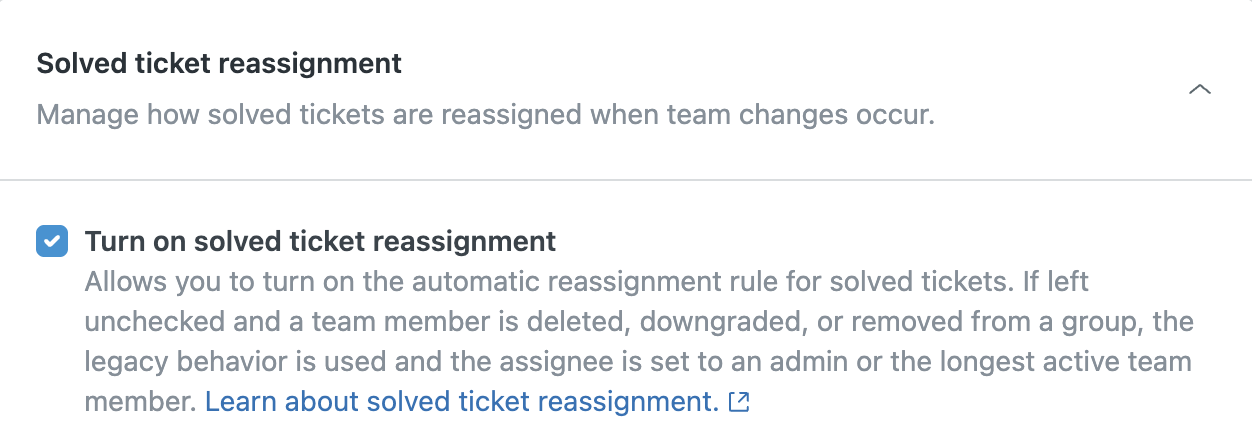
- Fai clic su Salva.
Ora puoi impostare il comportamento di riassegnazione a livello di account o attivare l’opzione per configurare le opzioni di riassegnazione per gruppo. Prima di apportare modifiche, assicurati di aver compreso le funzioni di ciascuna opzione .
Se disattivi la riassegnazione dei ticket risolti dopo aver configurato le opzioni di riassegnazione per l’account o i gruppi, il comportamento di riassegnazione per tutti i gruppi tornerà al comportamento originale (legacy). Tuttavia, se riattivi la riassegnazione dei ticket risolti, le opzioni configurate in precedenza vengono salvate e si riattivano.
Attivazione delle opzioni di riassegnazione a livello di gruppo
Un amministratore deve attivare l’opzione per consentire la configurazione delle opzioni di riassegnazione per gruppo. Quando attivi Mostra riassegnazione ticket risolti, le opzioni vengono visualizzate nella pagina di amministrazione di ciascun gruppo.
Per attivare le opzioni di riassegnazione a livello di gruppo
- Nel Centro amministrativo, fai clic su Oggetti e regole
 nella barra laterale, quindi seleziona Ticket > Impostazioni.
nella barra laterale, quindi seleziona Ticket > Impostazioni. - Fai clic su Riassegnazione ticket risolta per espanderlo.
- Assicurati che l’ opzione Attiva riassegnazione ticket risolti sia selezionata.
- Seleziona Mostra riassegnazione ticket risolti.
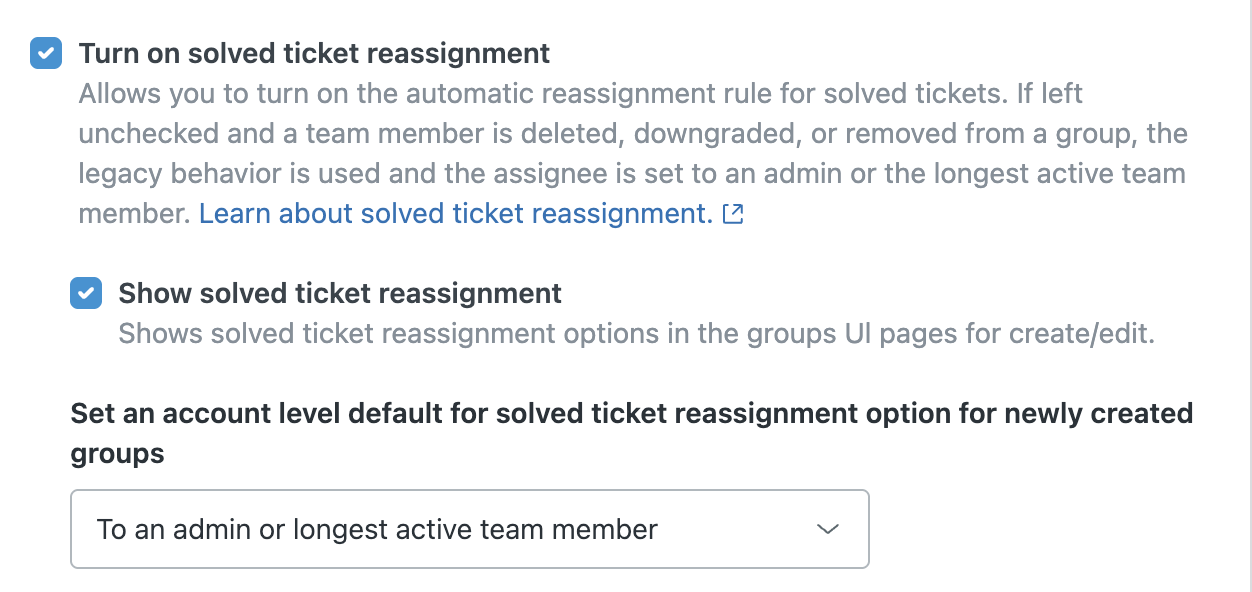
- Fai clic su Salva.
Le opzioni di riassegnazione ora appaiono in ciascuno dei tuoi gruppi e possono essere configurate. Potrebbe essere necessario aggiornare la pagina per visualizzare le opzioni quando accedi alla pagina di amministrazione di un gruppo per la prima volta dopo l’attivazione.
Impostazione delle opzioni di riassegnazione a livello di account
Un amministratore può impostare un’opzione di riassegnazione predefinita per il tuo account. Quando selezioni un’opzione per il tuo account, tutti i nuovi gruppi creati seguiranno l’opzione di riassegnazione impostata. I gruppi esistenti continueranno a seguire il comportamento di riassegnazione originale (legacy), a meno che non reimposti tutti i gruppi sull’opzione a livello di account.
Per impostare un’opzione di riassegnazione a livello di account
- Nel Centro amministrativo, fai clic su Oggetti e regole
 nella barra laterale, quindi seleziona Ticket > Impostazioni.
nella barra laterale, quindi seleziona Ticket > Impostazioni. - Fai clic su Riassegnazione ticket risolta per espanderlo.
- Assicurati che l’ opzione Attiva riassegnazione ticket risolti sia selezionata.
- Fai clic sul menu a discesa e seleziona un’opzione.
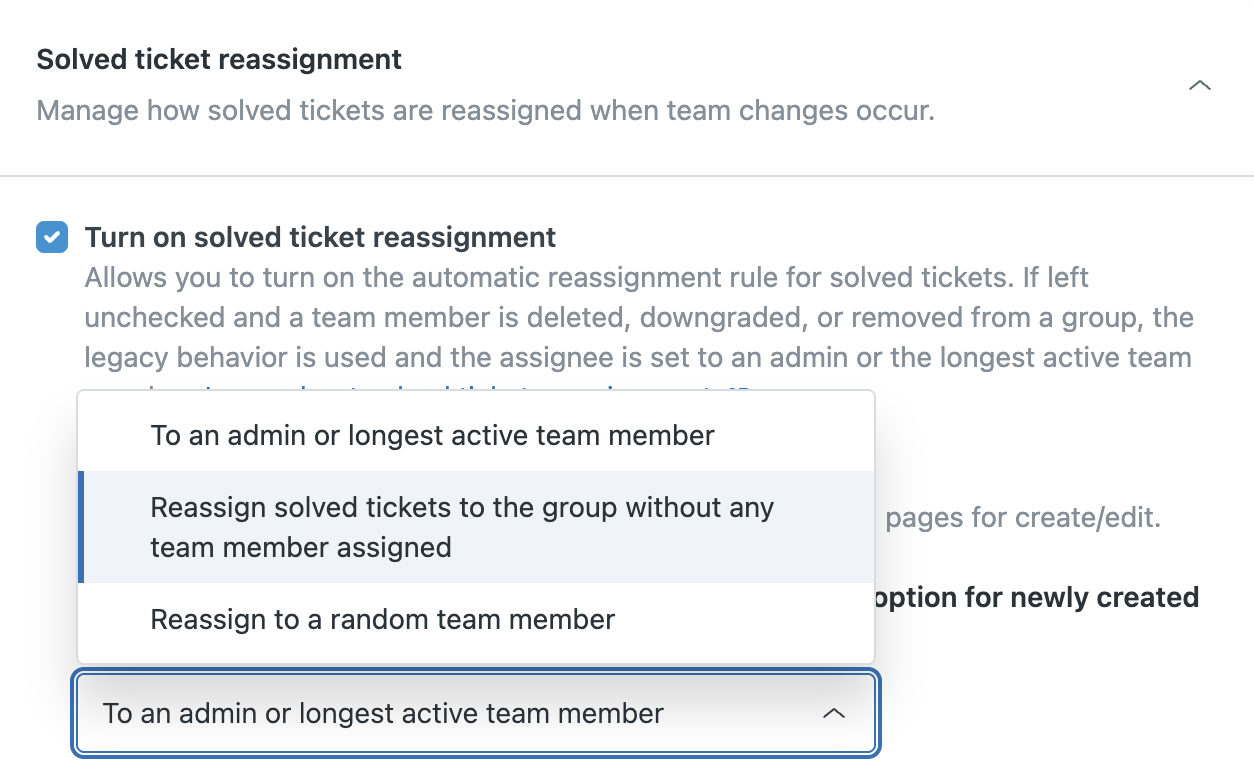
- Fai clic su Salva.
Impostazione delle opzioni di riassegnazione a livello di gruppo
Se un amministratore ha attivato l’opzione per mostrare la riassegnazione dei ticket risolti, puoi configurare il comportamento di riassegnazione per ciascuno dei tuoi gruppi.
- Nel Centro amministrativo, fai clic su
 Persone nella barra laterale, quindi seleziona Team > Gruppi.
Persone nella barra laterale, quindi seleziona Team > Gruppi. - Crea un nuovo gruppo o selezionane uno esistente dall’elenco da modificare.
- Nella sezione Comportamento riassegnazione ticket risolti , seleziona una delle opzioni.

- Fai clic su Salva.
Reimpostazione di tutti i gruppi all’opzione a livello di account
Un amministratore può reimpostare tutti i gruppi sul comportamento di riassegnazione predefinito del tuo account. La reimpostazione del comportamento di riassegnazione a livello di account di tutti i gruppi significa che le opzioni a livello di singolo gruppo non saranno più applicabili.
- Nel Centro amministrativo, fai clic su Oggetti e regole
 nella barra laterale, quindi seleziona Ticket > Impostazioni.
nella barra laterale, quindi seleziona Ticket > Impostazioni. - Seleziona Forza tutti i gruppi ad assumere il livello di account predefinito ora.

- Fai clic su Salva.
I gruppi ora seguono il comportamento di riassegnazione predefinito dell’account e il valore di riassegnazione per ciascuno dei gruppi viene aggiornato nella pagina Gruppi.
Visualizzazione delle opzioni di riassegnazione dei gruppi
Se un amministratore ha attivato l’opzione per mostrare la riassegnazione dei ticket risolti, puoi visualizzare il comportamento di riassegnazione di ciascun gruppo nella pagina Gruppi. Puoi comunque visualizzare queste informazioni anche se l’opzione per mostrare la riassegnazione dei ticket risolti viene disattivata in un secondo momento.
Per visualizzare le opzioni di riassegnazione dei gruppi
-
Nel Centro amministrativo, fai clic su
 Persone nella barra laterale, quindi seleziona Team > Gruppi.
Persone nella barra laterale, quindi seleziona Team > Gruppi.La colonna Valore di riassegnazione visualizza l’opzione di riassegnazione di ciascun gruppo.

Avvertenza sulla traduzione: questo articolo è stato tradotto usando un software di traduzione automatizzata per fornire una comprensione di base del contenuto. È stato fatto tutto il possibile per fornire una traduzione accurata, tuttavia Zendesk non garantisce l'accuratezza della traduzione.
Per qualsiasi dubbio sull'accuratezza delle informazioni contenute nell'articolo tradotto, fai riferimento alla versione inglese dell'articolo come versione ufficiale.